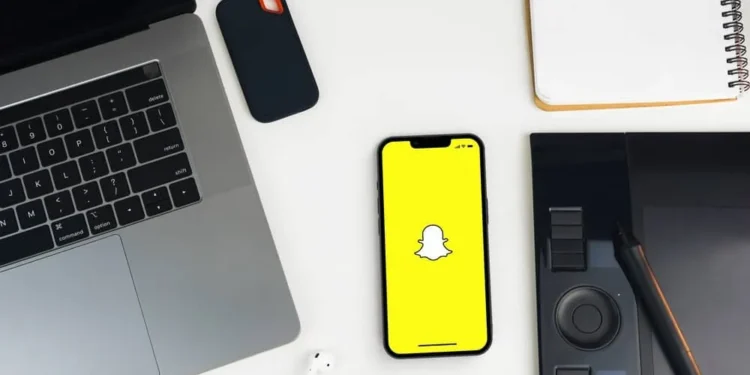Ei ole kaksi tapaa, jolla snap -keskustelu on erittäin hauskaa. Olipa se ystävien kanssa, muukalaisia, jotka tapasit matkojesi aikana, tai se erityinen joku, jonka tapasit kahvilassa lauantai -iltana. Vaikka lähetämme napsahduksia yksilöille tai ihmisryhmille, entä jos joudumme lähettämään napsautuksia kaikille?
Nopea vastaus
Tämän saavuttamiseksi on kolme menetelmää, mukaan lukien ryhmän luominen , pikakuvakkeen käyttäminen tai Snanall Modin avun ottaminen. Jompikumpi näistä menetelmistä on varmasti löydät sinut hyvin. Ei ole yllättävää, että Snapchatissa on jo joitain siistiä ominaisuuksia, joiden avulla voit napsauttaa useita ihmisiä kerralla.
Kun olet lukenut, voit lähettää napsahduksia vaivattomasti kaikkiin yhteystietoihisi. Ei enää häviäviä raitoja! Seuraa opastamme, ja viirankaverisi kiittävät sinua hetkessä.
Lähetetään napsautuksia kaikille
Vaikka ajatus napsautusten lähettämisestä kaikkiin yhteystietoihisi saattaa kuulostaa pelottavalta, se ei todellakaan ole monimutkaisempaa kuin napsautusten lähettäminen yksittäisille kontakteille. Sinun tarvitsee vain perustaa joitain pikakuvakkeita tai ryhmiä kaikkien ystävien kanssa.
Sen jälkeen on vain napsauttamista kuten sinäkin päiväsi ystävien kanssa. Mutta sen sijaan, että napsahtaisit ystävillesi, napsahtaisit juuri luomasi pikakuvakkeen tai ryhmän kanssa.
Menetelmä #1: Luo ryhmä
Ryhmän luominen on epäilemättä selkein ja ymmärretyin menetelmä siellä. Jos et ole koskaan luonut ryhmää, voit olla varma, että se on helpompaa kuin luulet.
- Avaa Chats -välilehti napauttamalla alareunassa olevaan vuoropuhelukuvaketta .
- Löydä sininen chat-kuvake oikeasta alakulmasta. Tämän hyödyntäminen vie sinut yhteystietoluetteloosi.
- Yläosassa on vaihtoehto nimeltä ” uusi ryhmä ”.
- Valitse kaikki yhteystiedot ja viimeistele napauttamalla ” Chat With Groupin ”. Olet nyt luonut ryhmäsi onnistuneesti!
Rajoitettu 100 kontaktiin
Snapchatin ryhmät sallivat enintään 100 kosketusta. Jos ystäväsi luettelo ylittää tämän numeron, sinun on käytettävä menetelmää #3, johon sisältyy hieman enemmän teknisiä vaiheita.
Menetelmä #2: Luo pikakuvake
Pikanäppäimet tarjoavat vaihtoehdon perinteiselle ryhmälle ja napsahtaa ryhmille. Pikakuvakkeiden luominen on suoraviivainen prosessi, samanlainen kuin ryhmien luominen. Toisin kuin ryhmät, pikakuvakkeiden avulla voit napsauttaa vielä enemmän ihmisiä . Voit tehdä pikakuvakkeen näitä vaiheita:
- Ota napsautus kuten normaalisti ja napauta ” Lähetä ”.
- Napauta yläreunassa olevaa hakupalkkia .
- Valitse ” Luo pikakuvake ” juuri hakupalkin alla. Tämä vie sinut yhteystietoluetteloosi.
- Lisää yksi emoji yläreunaan pikakuvakkeen erottamiseksi.
- Valitse jopa 200 yhteystietoa ja napauta ” Luo pikakuvake ” loppuun.
- Voit nyt lähettää napsahduksia suoraan pikakuvakkeelle joka kerta.
Rajoitettu 200 kontaktiin
Snapchatin pikakuvakkeet sallivat enintään 200 kosketusta. Vaikka tämän pitäisi olla runsaasti useimmille ihmisille, on aina joitain kokeneita veteraaneja, jotka ovat ikuisesti olleet sovelluksessa ja joilla on joskus ystäviä, jotka ylittävät tämän määrän. Tällaisille Mavericksille suosittelemme menetelmää 3.
Menetelmä #3: Käytä Snanall -modia
Snanall lisää siisti pienen painikkeen Snapchat -työkalurivillesi. Tämän ominaisuuden avulla voit heti napsauttaa kaikki yhteystietosi joutumatta valitsemaan kontaktisi manuaalisesti lisätäksesi ne ryhmään tai pikakuvakkeeseen. Tämä menetelmä ei kuitenkaan ole virallisen Snapchatin laajuudessa, ja siihen liittyy joitain riskejä. Tämä menetelmä toimii vain Android -laitteissa .
Laitteen juurtuminen
Katso vaihe vaihe vaiheelta Android-laitteen juurtumisesta, katso tämä Lifewire-artikkeli . Tämä artikkeli opastaa sitten XPORED -asentamisen juurtuneeseen laitteeseen.
- Lisää juurtuneeseen laitteeseen, jossa XPOURED on asennettu, Snanall -mod . Siirry tämän tekemiseen ” Lataa ” -osaan ja etsiä ” Snanall ”.
- Kun olet ladattu, aktivoi moduuli ja napauta ” pehmeä uudelleenkäynnistys ”.
- Tämä lisää nykyiseen Snapchatiin aivan uuden ominaisuuden yli 200 vastaanottajan napsauttamiseen kerralla!
Juuren käyttöoikeus vaaditaan
Xpotend -kehyksen käyttäminen vaatii juurioikeuksia. Tämä tarkoittaa takuusi tyhjentämistä ja mahdollisesti laitteen mutkan riskiä. Näistä syistä suosittelemme tätä menetelmää vain virrankäyttäjille ja tekniikan taitaville, jotka saattavat olla tyytyväisiä näihin riskeihin.
Viimeiset sanat
Kaikkien yhteystietojen napsauttaminen kerralla voi olla hankala, varsinkin jos vastaanottajasi toimivat luokkaa 200 tai enemmän. Kattava opas on ottanut sinut läpi kaiken tyyppisten käyttäjien menetelmät. Satunnaisille käyttäjille, joilla on 100 tai vähemmän ystävää, ryhmät tarjoavat ehkä joitain helpoimpia tapoja napsauttaa monia vastaanottajia kerralla. Muuten voidaan käyttää pikakuvakkeita.
Snanall -mod, vaikka se on monipuolinen, on kalliita riskejä. Lisäksi MOD on rajoitettu Android -alustaan. Joten emme suosittele tätä menetelmää ensimmäisenä lomakohteena ja esitä ne vain viimeisenä vaihtoehtona sovelluksen kokeneille veteraaneille.